登录
- 微信登录
- 手机号登录
微信扫码关注“汇帮科技”快速登录
Loading...
点击刷新
请在微信【汇帮科技】内点击授权
300秒后二维码将过期
二维码已过期,点击刷新获取新二维码
登录
登录
其他登录方式
来源:汇帮科技 修改日期:2025-10-30 10:00
嘿,最近是不是又被PDF文件给折腾得够呛?我懂你。上周我这边也遇到个事儿,客户发来的产品手册明明只有十几页,文件却大得离谱,邮件发不出去,微信传不了,连手机打开都卡成PPT。更别提那些设计稿、报表,动不动几百MB,存手机里吧,内存秒红;发邮件吧,进度条慢得让人想砸电脑。说实话,这种问题在职场太常见了——文件太大不仅影响传输效率,还特别占存储空间。有时候明明急着交材料,却得花半天时间折腾压缩,真是让人头大。
所以今天,我特意整理了几种亲测有效的PDF压缩方法,从软件到在线工具,从单文件处理到批量操作,全都给你安排得明明白白。学完这篇教程,你不仅能快速搞定文件过大的问题,还能根据不同场景灵活选择最适合的工具。以后再遇到大文件,你就能淡定处理,再也不用手忙脚乱了。好了,废话不多说,我们直接进入正题。

这款软件特别适合需要批量处理或者对压缩质量有精细要求的场景。操作起来也不复杂,跟着步骤来就行。
1. 打开软件,在主界面找到【PDF压缩】功能,点击进入操作页面。
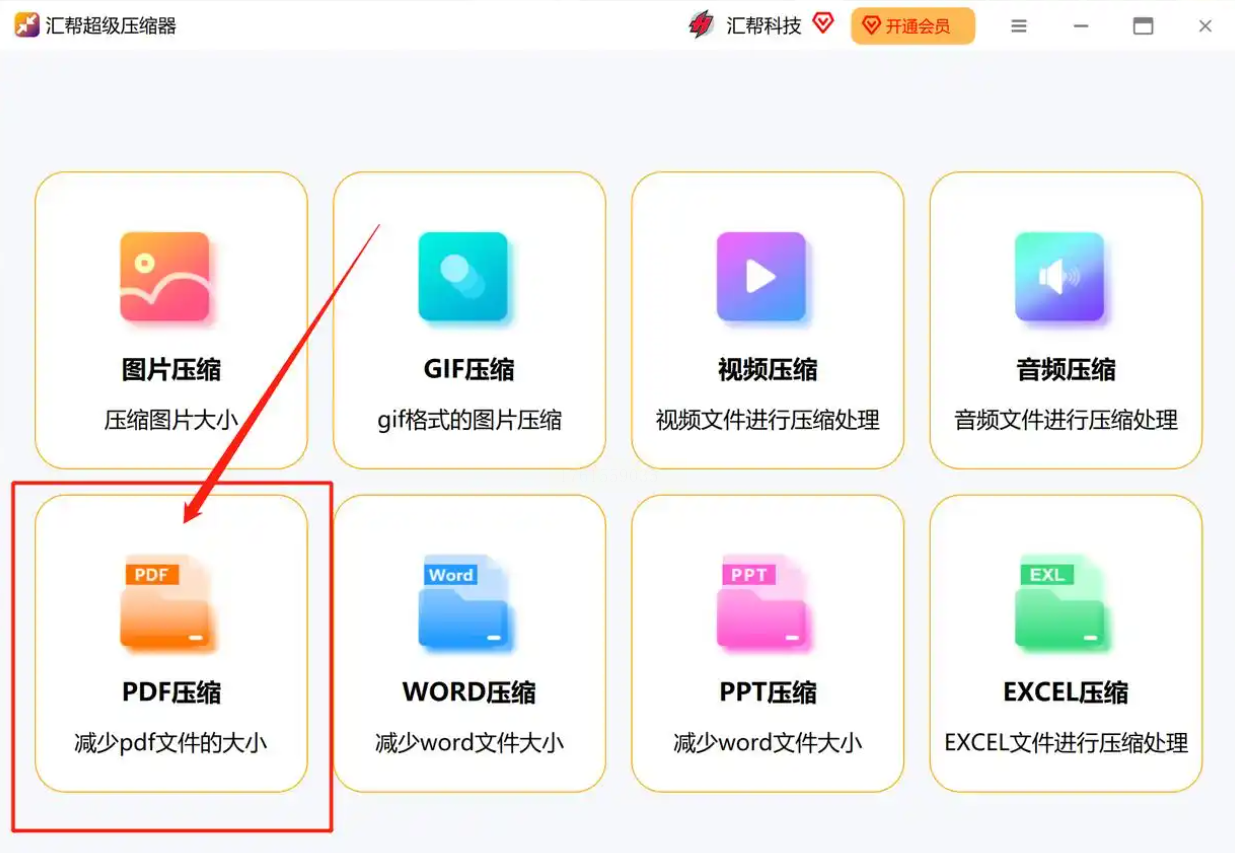
2. 点击【添加文件】按钮,从电脑里选中你要压缩的PDF文件。你也可以直接把文件拖到软件界面里,省时省力。如果需要一次性处理多个文件,可以批量添加,效率更高。
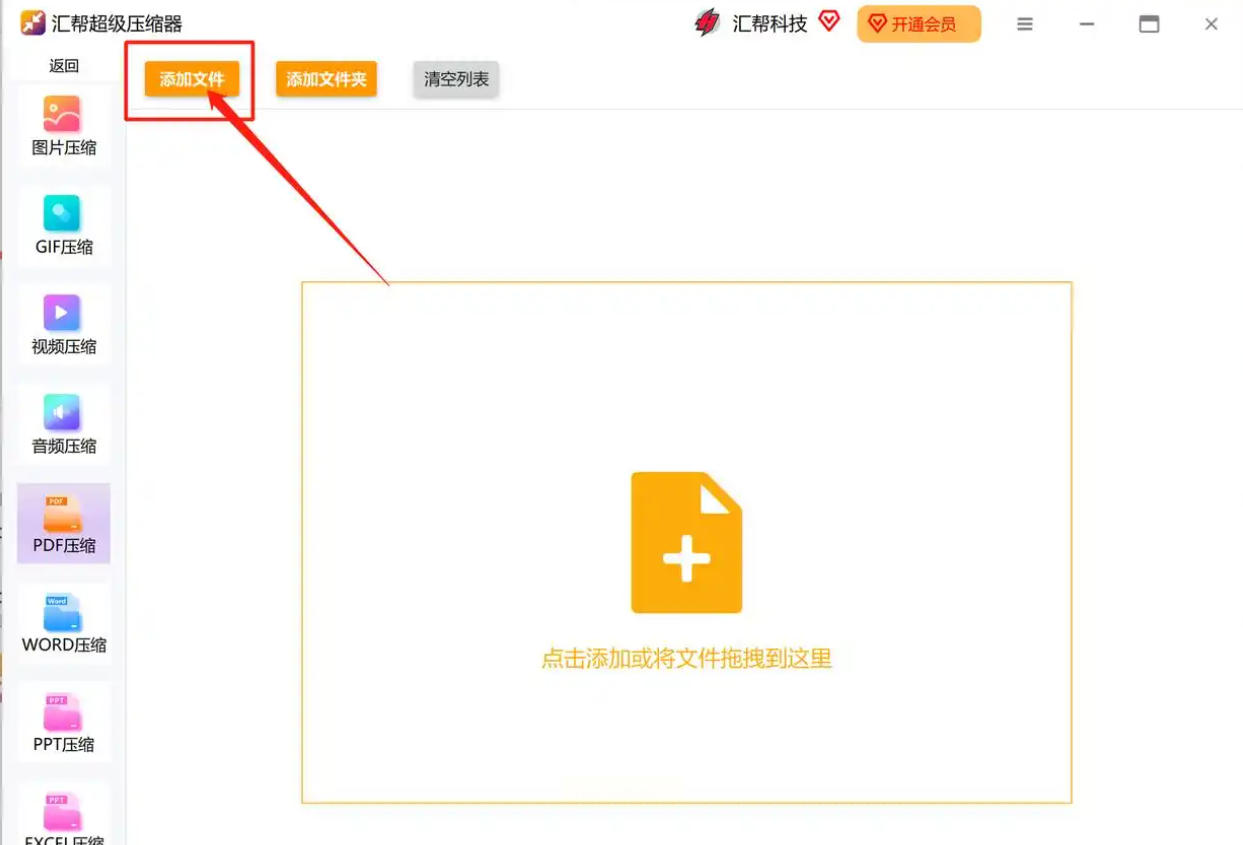
3. 在软件左下角,你可以调整【压缩强度】和【图片dpi】。压缩强度一般分三档,根据你的需求选就行;图片dpi会影响清晰度,数值越低文件越小,但画面细节可能会减少。
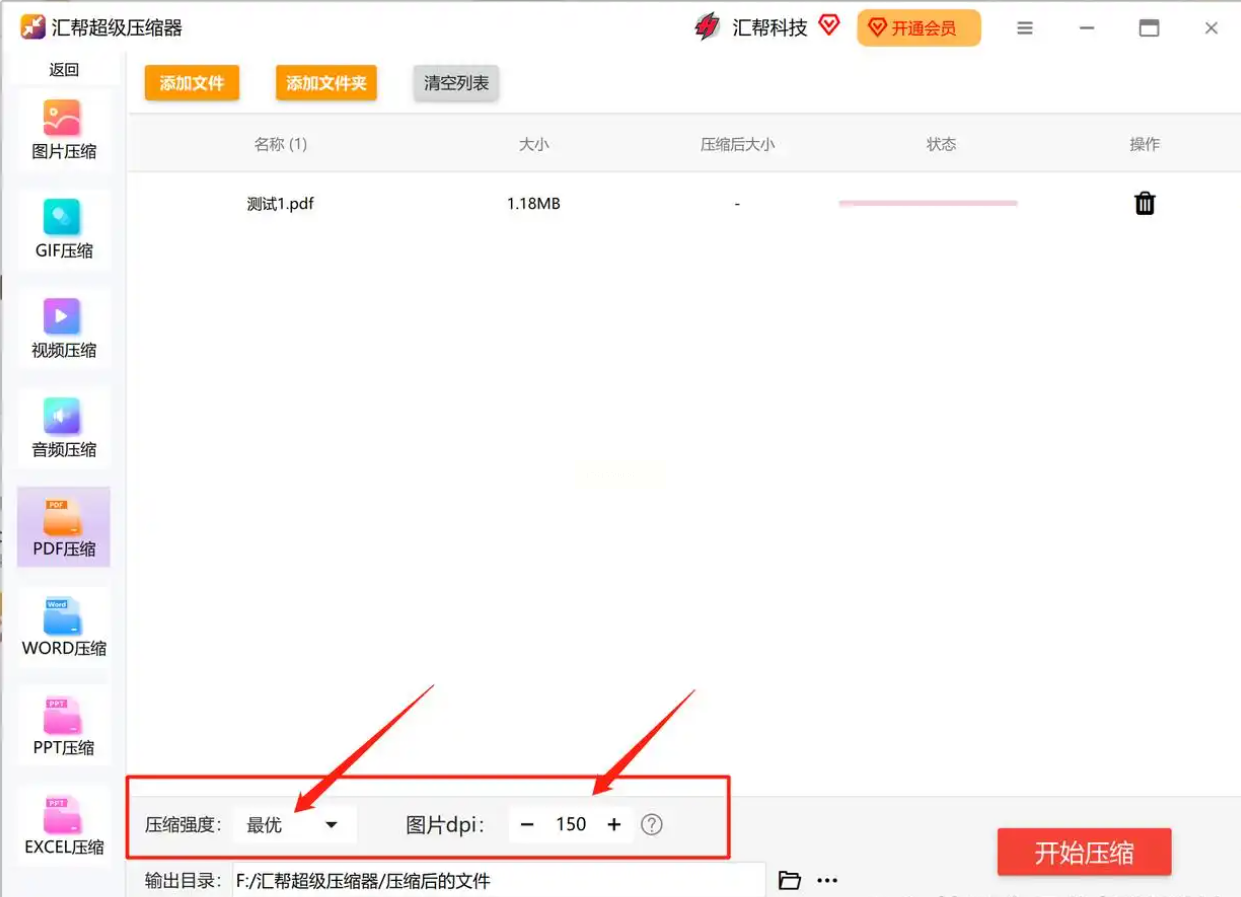
4. 在【输出目录】那里,选一个你容易找到的文件夹,用来存放压缩后的文件。
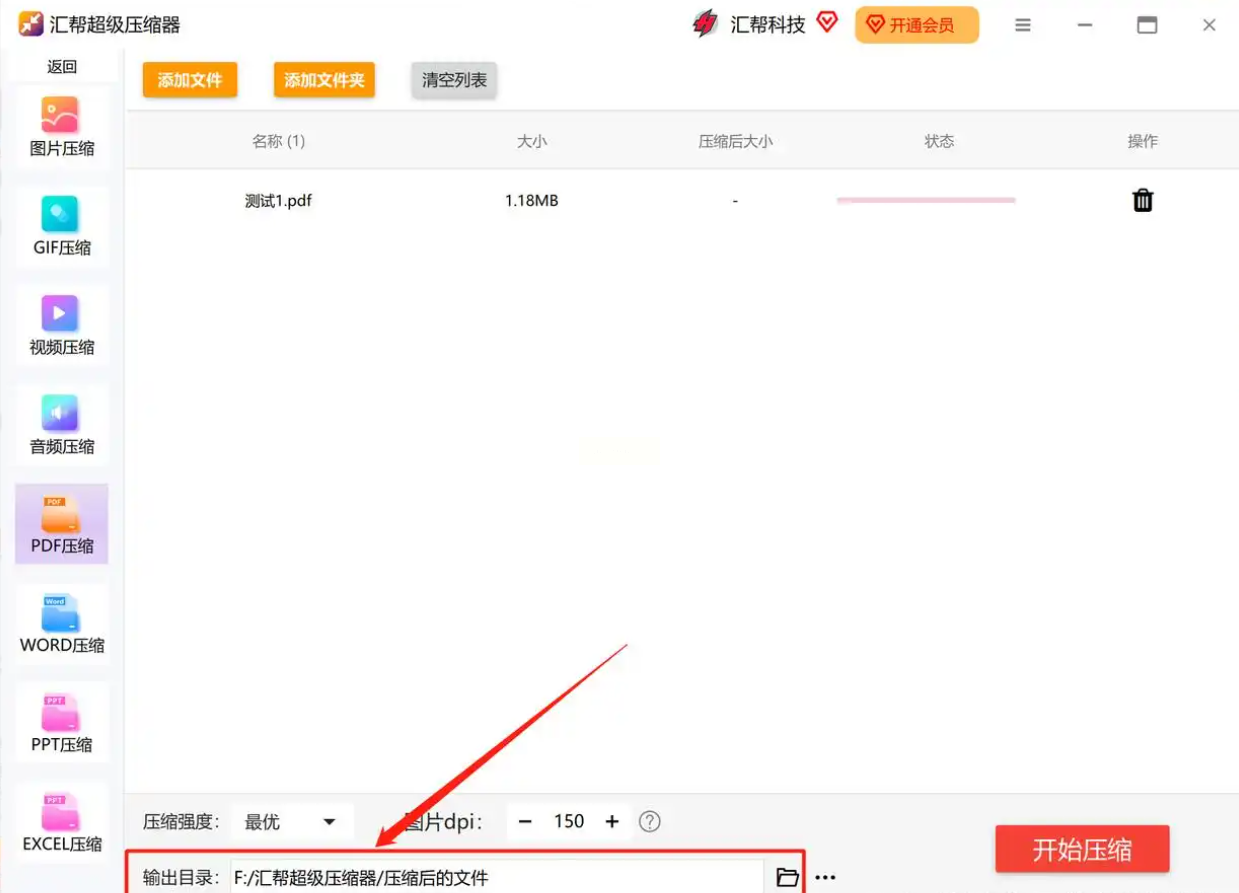
5. 确认设置没问题后,点击【开始压缩】按钮,软件就会自动处理了。
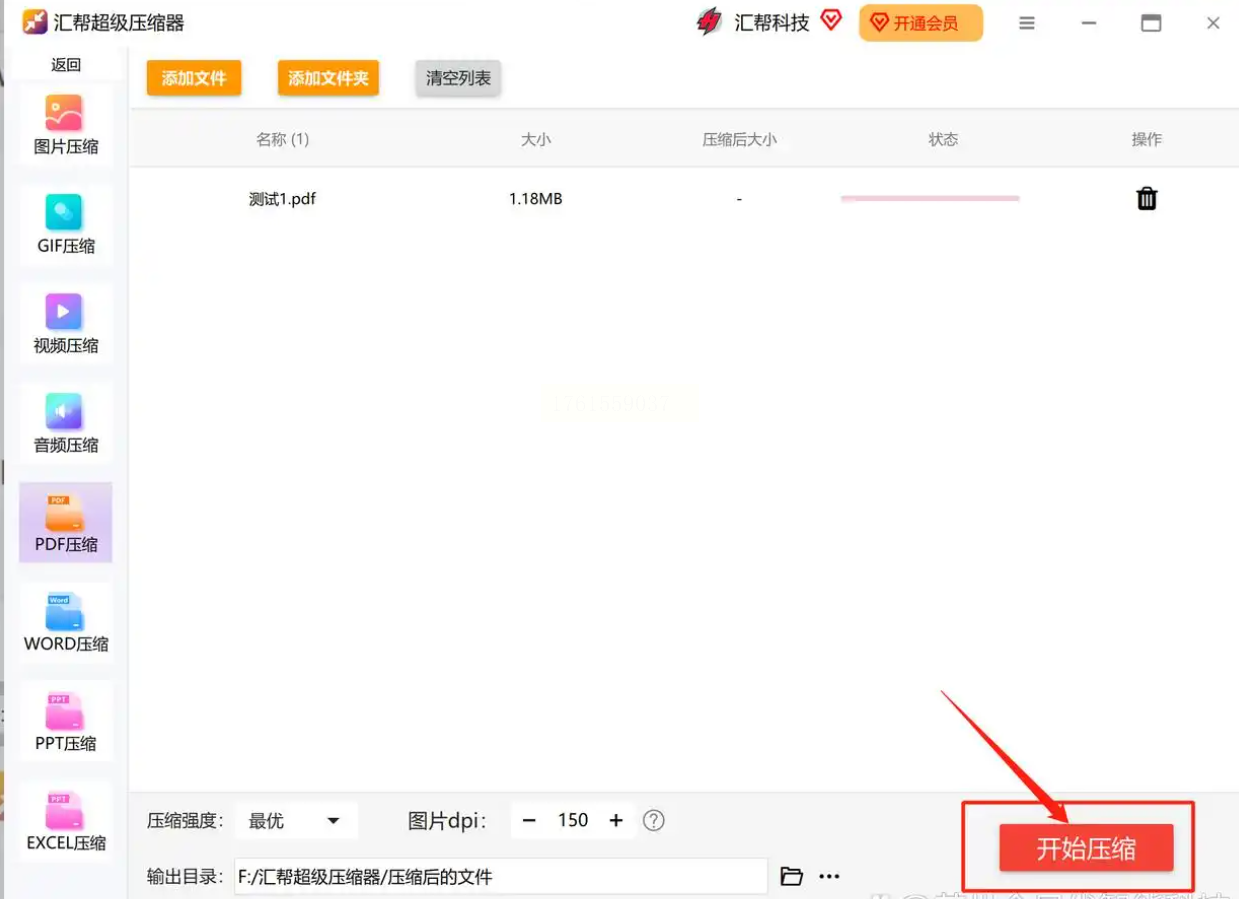
6. 压缩完成后,界面会显示【任务完成】,这时点击【打开文件夹】,就能看到处理好的文件。原文件不会受影响,放心用。
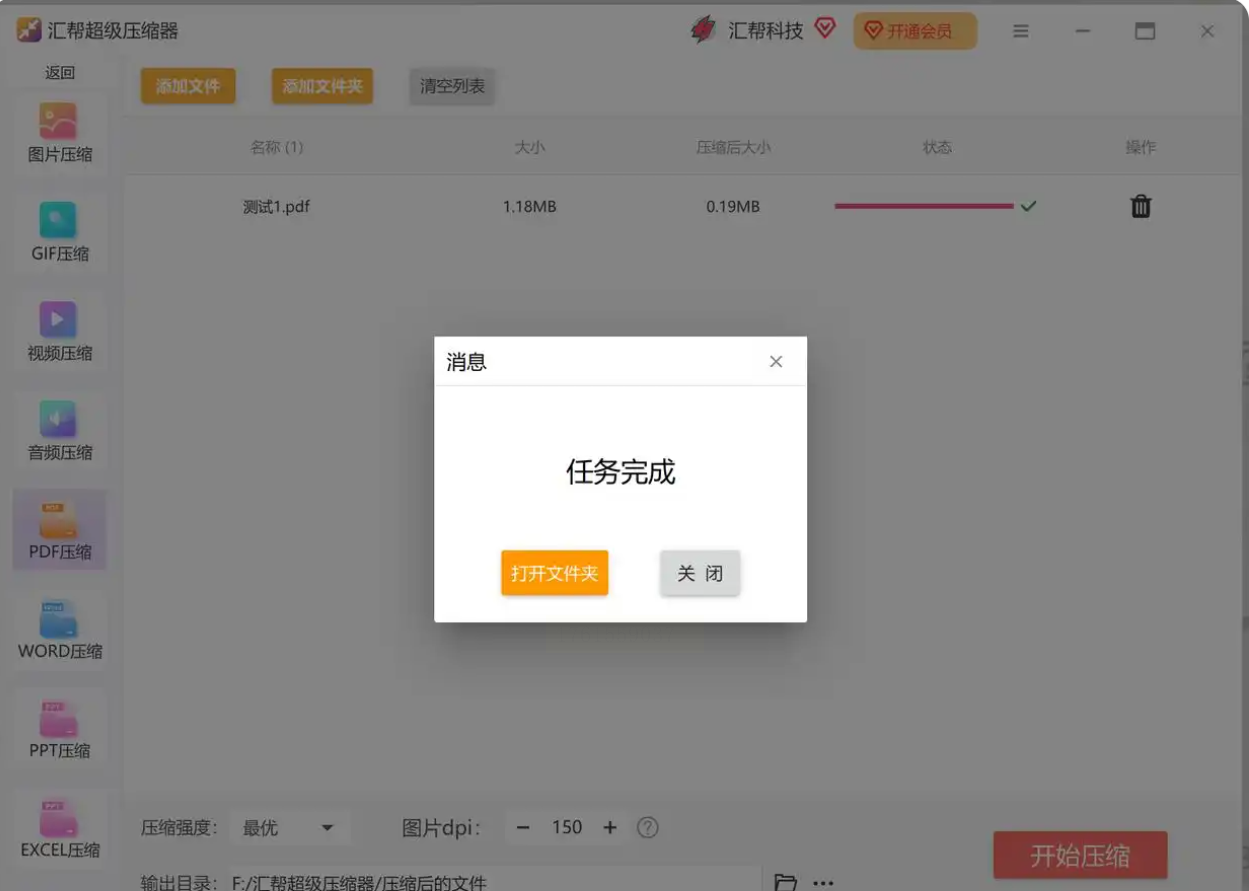
7. 最后,你可以对比一下原文件和压缩后文件的大小,效果一目了然。
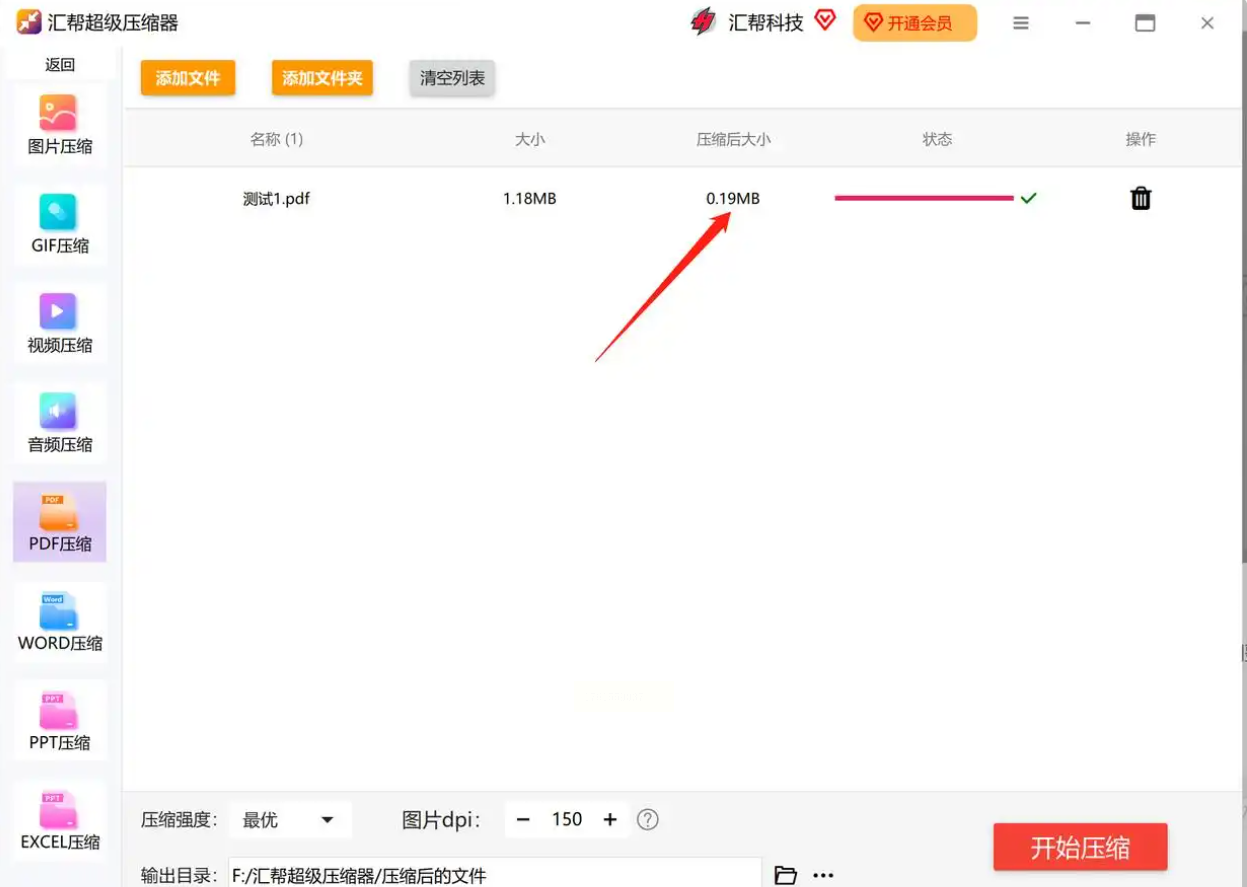
如果你追求极简操作,不想在设置上花太多时间,这款工具会很适合你。
1. 先在电脑上下载并安装“极速PDF压缩”软件,完成后打开它。
2. 点击“添加文件”,从本地选中你需要压缩的PDF文档。
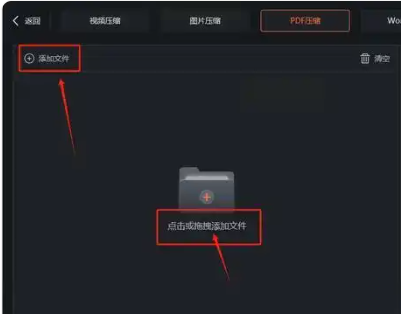
3. 在软件右侧,找到“压缩质量”选项,通过滑动条或输入数值来调节。一般来说,数值调低,压缩率会更高,但要注意清晰度变化。
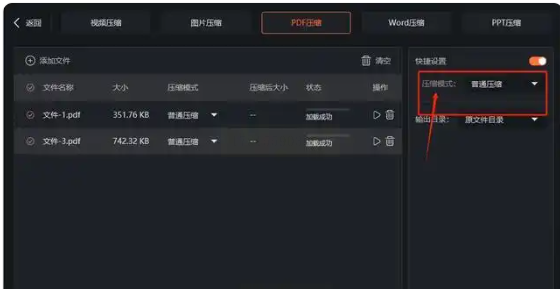
4. 点击“开始转换”按钮,软件会自动执行压缩流程。
5. 转换结束后,软件通常会自动打开输出文件夹,你直接就能找到压缩好的文件。
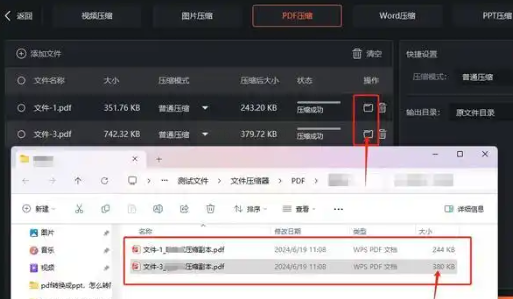
不想装软件?那在线工具就是你的首选。Smallpdf用起来特别顺手,而且不用注册就能用。
1. 在浏览器里打开Smallpdf的官网,进入主页面。
2. 在首页找到“压缩PDF”功能,点击进入上传页面。
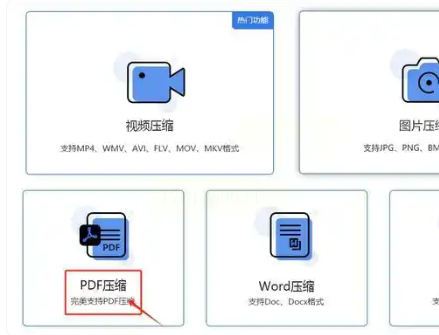
3. 把要处理的PDF文件直接拖到指定区域,或者点击按钮从电脑里选择文件上传。
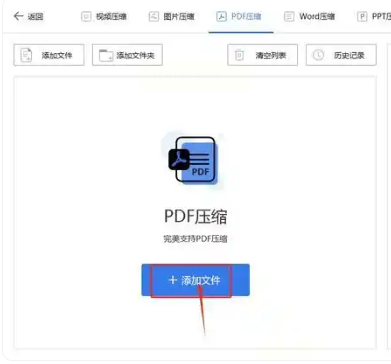
4. 根据你的需要选择压缩质量,通常默认选项就能满足日常使用。
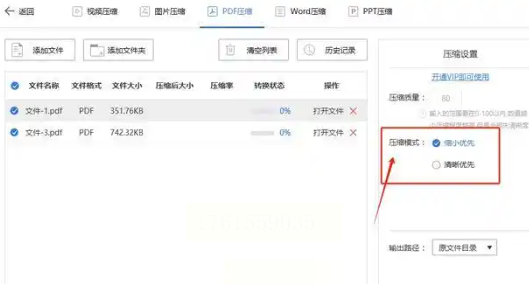
5. 点击“压缩”按钮,等进度条走完,然后下载压缩后的文件到本地。
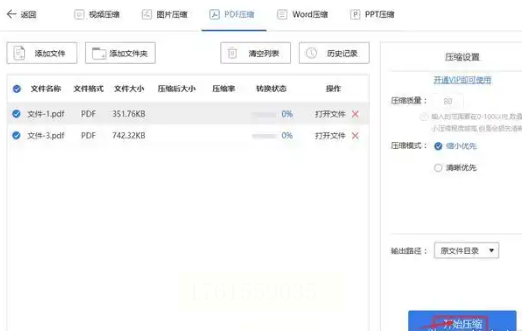
这款在线工具界面简洁,操作门槛低,适合处理一些要求不高的日常文件。
1. 在电脑浏览器里搜索并打开PDF24 Tools的网站,找到“Compresser PDF”功能。
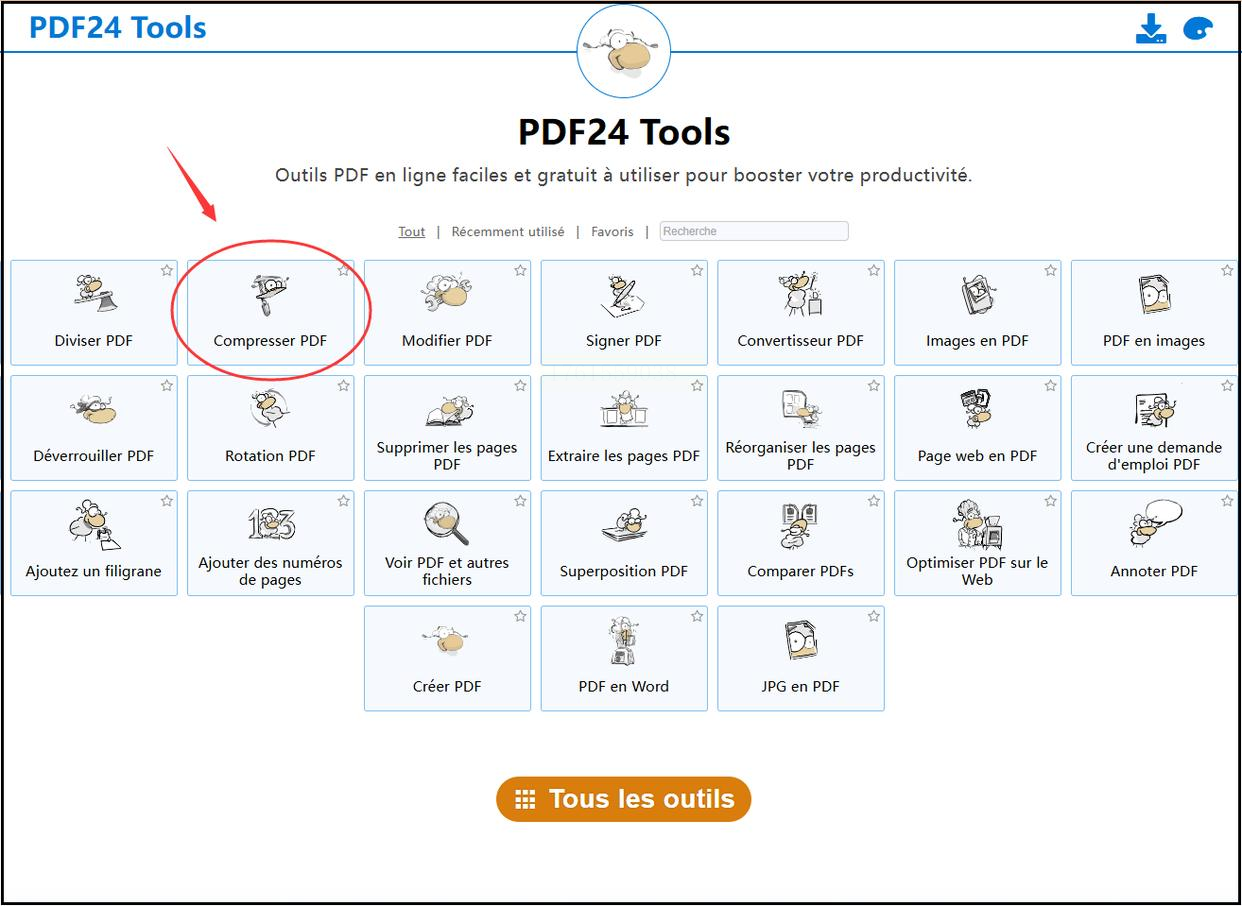
2. 点击进入后,上传你需要压缩的PDF文件。
3. 在页面左下角设置压缩选项,按实际需求调整参数。
4. 点击右侧的“compresser”按钮,等待处理完成,然后下载保存文件。
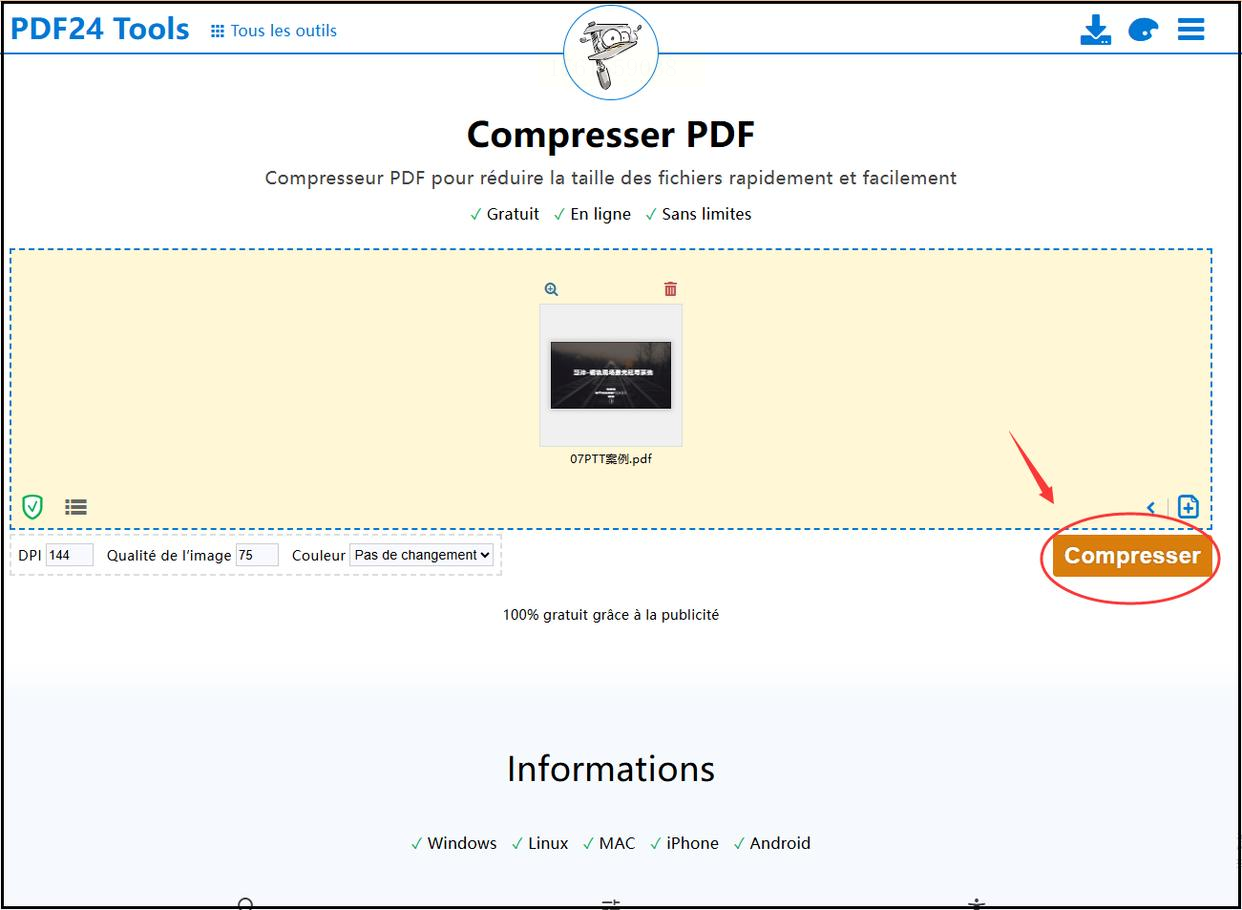
如果你经常需要批量压缩,或者对压缩效果有较高要求,可以试试这款专业工具。
1. 先下载并安装365PDF工具,打开软件后在首页找到“PDF压缩”功能。
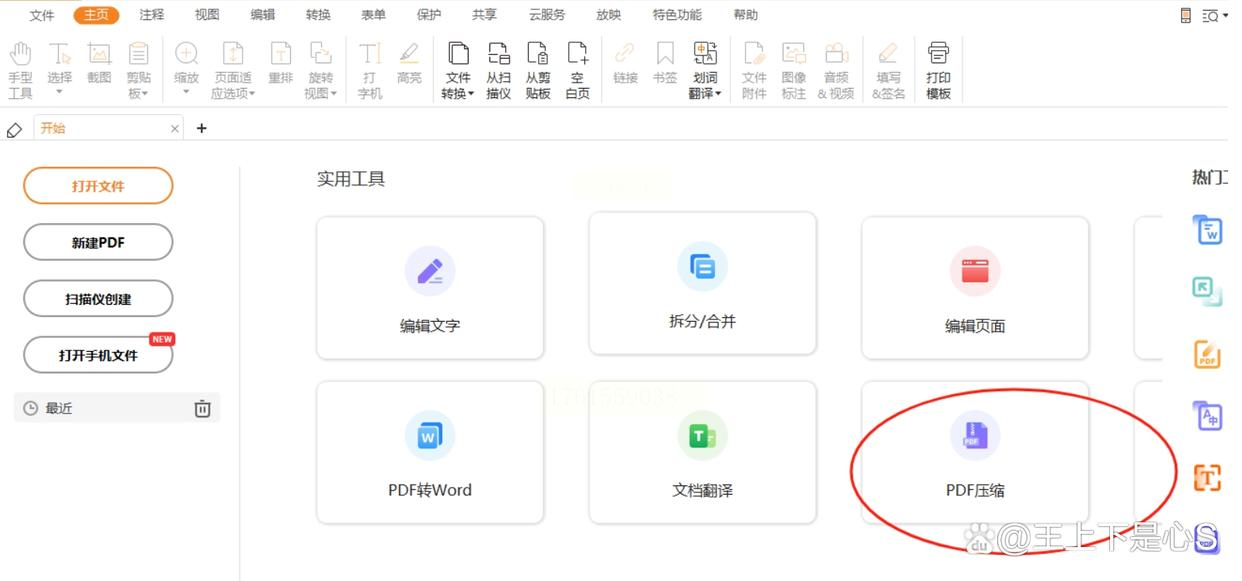
2. 点击“选择上传文件”添加你的PDF文档,这个工具支持批量操作,最多能一次传50个文件。
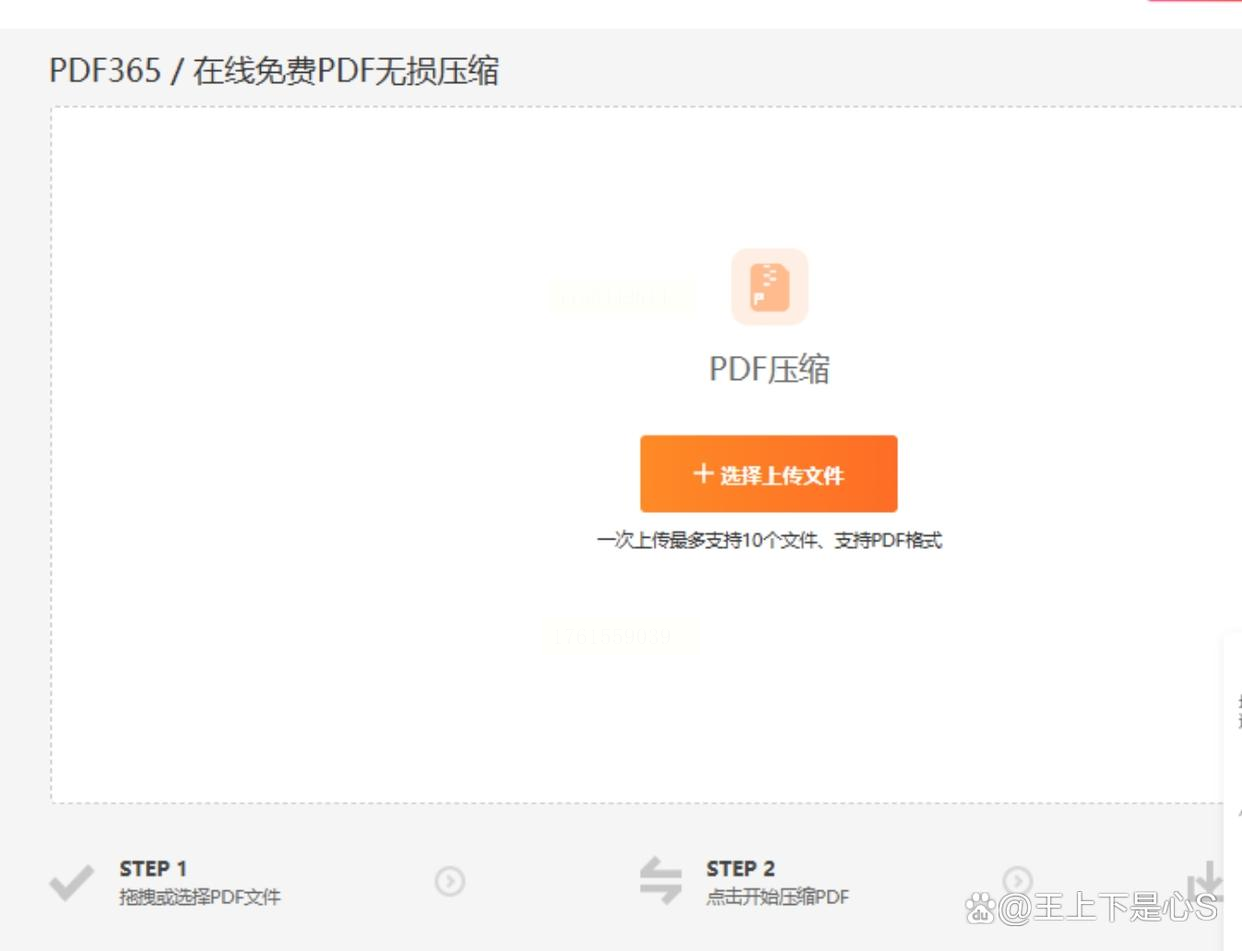
3. 根据使用场景选择压缩程度,比如邮件发送可以选高压缩,打印或展示可以选低压缩。
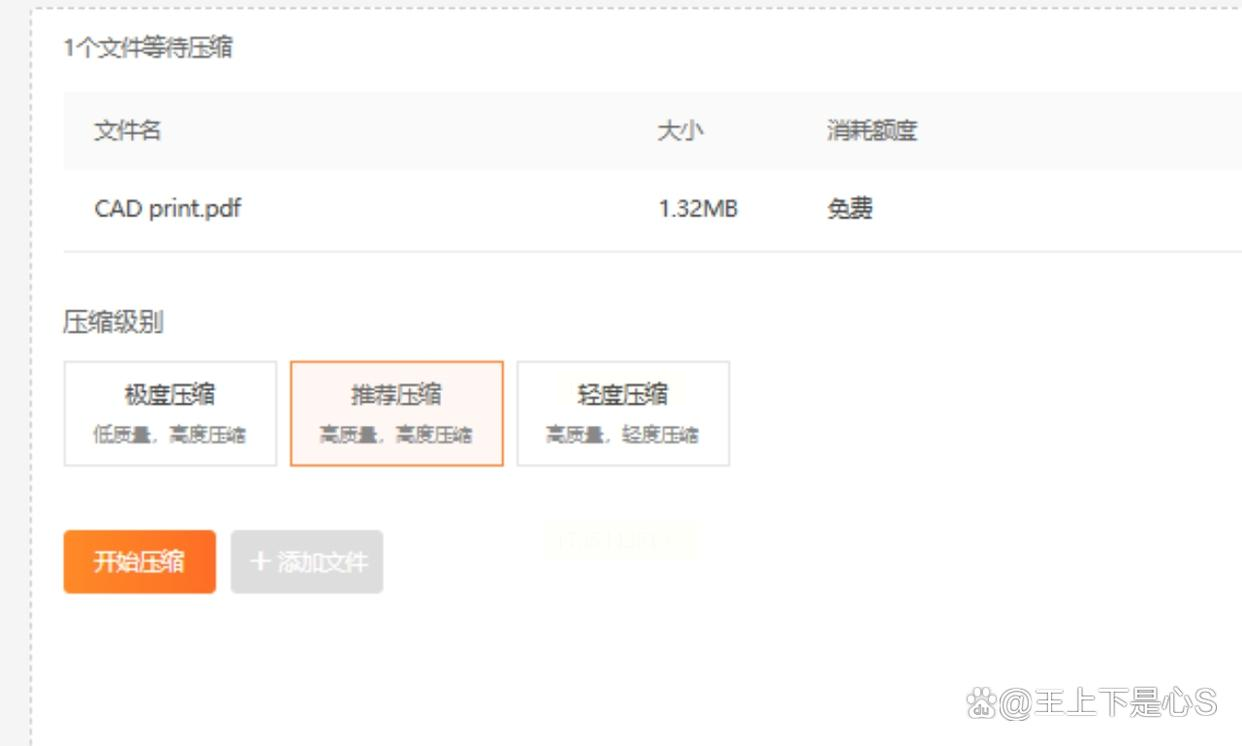
怎么样,这些方法是不是都挺实用的?其实PDF压缩并不复杂,关键是要找到适合自己习惯和需求的工具。比如日常偶尔用用,在线工具就够;要是经常处理大批量文件,或者对清晰度有要求,那专业软件会更省心。我自从掌握了这些技巧,再也没为文件过大发过愁——邮件秒发,微信秒传,手机里也能存更多资料了。
当然啦,压缩的时候还是要留个心眼,特别重要的文件建议先备份原稿,再尝试压缩。毕竟清晰度和文件大小需要平衡,别为了追求极致压缩把内容搞糊了。如果你在操作过程中遇到什么问题,或者发现了更好用的方法,随时欢迎交流。职场效率就是这样一点点提升的,咱们互相学习,一起进步!
如果想要深入了解我们的产品,请到 汇帮科技官网 中了解更多产品信息!
没有找到您需要的答案?
不着急,我们有专业的在线客服为您解答!

请扫描客服二维码